疫情期间,由于工作需要,我们常常将工作文件保存到自己的移动硬盘里带回家,可当把硬盘插入进自己的Mac上,发现自己的Mac移动硬盘无法写入,里面的文件也没办法编辑更改。
造成Mac外接硬盘不能写入的原因极大可能是「硬盘的文件系统为NTFS」。那么,「Mac硬盘只能读取不能写入」该怎么解决呢?阅读本篇文章,你会找到答案。
目录:
移动硬盘在Mac上可以写入吗?
移动硬盘在Mac上可不可以写入,主要是看硬盘文件系统和Mac兼不兼容。Mac兼容的文件系统,其硬盘都是可以被写入的。
通常情况下,如果硬盘文件系统是APFS,HFS+,HFS,XHFS以及exFAT(常应用于内存较小的U盘),FAT32,那么在Mac上是可以读写的,可如果硬盘文件系统是NTFS格式,那么它在Mac上就只可以读,不可以写入。
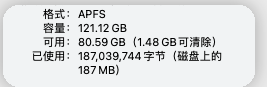
当你遇到上述情况的时候,可以先看一下硬盘的格式:
右键打开「显示简介」,看看硬盘的格式和你的权限。如果你的硬盘是NTFS,那么把它连接到Mac上,你会发现该磁盘已安装但处于只读模式,这是不可以「写入」的,也就是说,你不能对里面的文件进行编辑、删除、复制、删除等操作。

那么遇到Mac电脑硬盘「只读不写」又该怎么办呢?别担心,办法就在下面。
Mac硬盘只能读取不能写入怎么解决?
外接硬盘不能读写,我们首先需要找到「Mac硬盘只能读取不能写入」下的具体原因,比如是接口损坏?硬盘本身已经损坏?还是硬盘格式是NTFS等等。
遇到能读不能写的状况,可以先检查接口是否损坏,或者换一个接口,检查硬盘数据线是否损坏,再或者把硬盘插到另一台电脑上试一试。
如果遇到「外置硬盘的文件系统格式为NTFS」的情况,可以通过借助NTFS读写工具、或者格式化硬盘,输入命令等方式进行对硬盘进行读写。下面,赤友就为你介绍几种读写NTFS格式硬盘的方法。
第一种:安装专业安全的NTFS for Mac读写工具
Mac无法写入NTFS外接硬盘的解决办法有几种,最简单最便捷的方法就是安装NTFS for Mac读写工具。

1.专业安全高效
赤友NTFS 助手就是一款专业高效的NTFS for Mac读写工具,它功能完善,可以解决诸多类似「Mac外接硬盘不能写入——硬盘格式为NTFS」的问题。
(1) Mac文件无法拖拽到硬盘;
(2) Mac不能复制文件到移动硬盘;
(3) Mac无法删除硬盘文件;
(4) 苹果电脑移动硬盘不能新建文件夹;
(5) Mac电脑上的照片无法拷贝复制到移动硬盘上
......
像这些常见的「NTFS移动硬盘Mac无法写入」的问题,下载安装赤友NTFS助手之后可以得到解决,并且在使用过程中不会损害你的原有数据,不会对你的数据安全造成威胁。
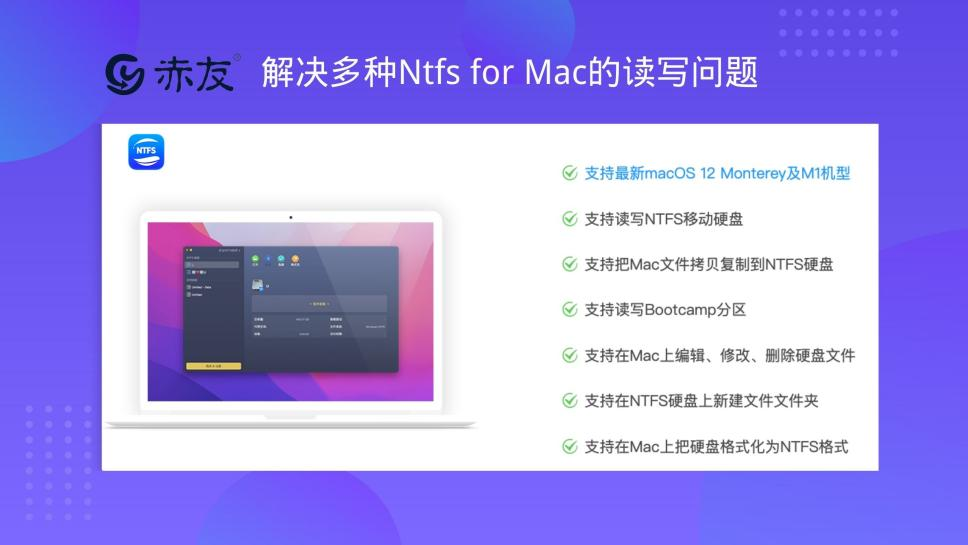
除此之外,它还拥有「磁盘工具」的功能,它可以一键安装和卸载多个移动硬盘,以及在Mac上轻松地修复和格式化NTFS硬盘(这个功能原本在Mac上是没办法操作的哦)。
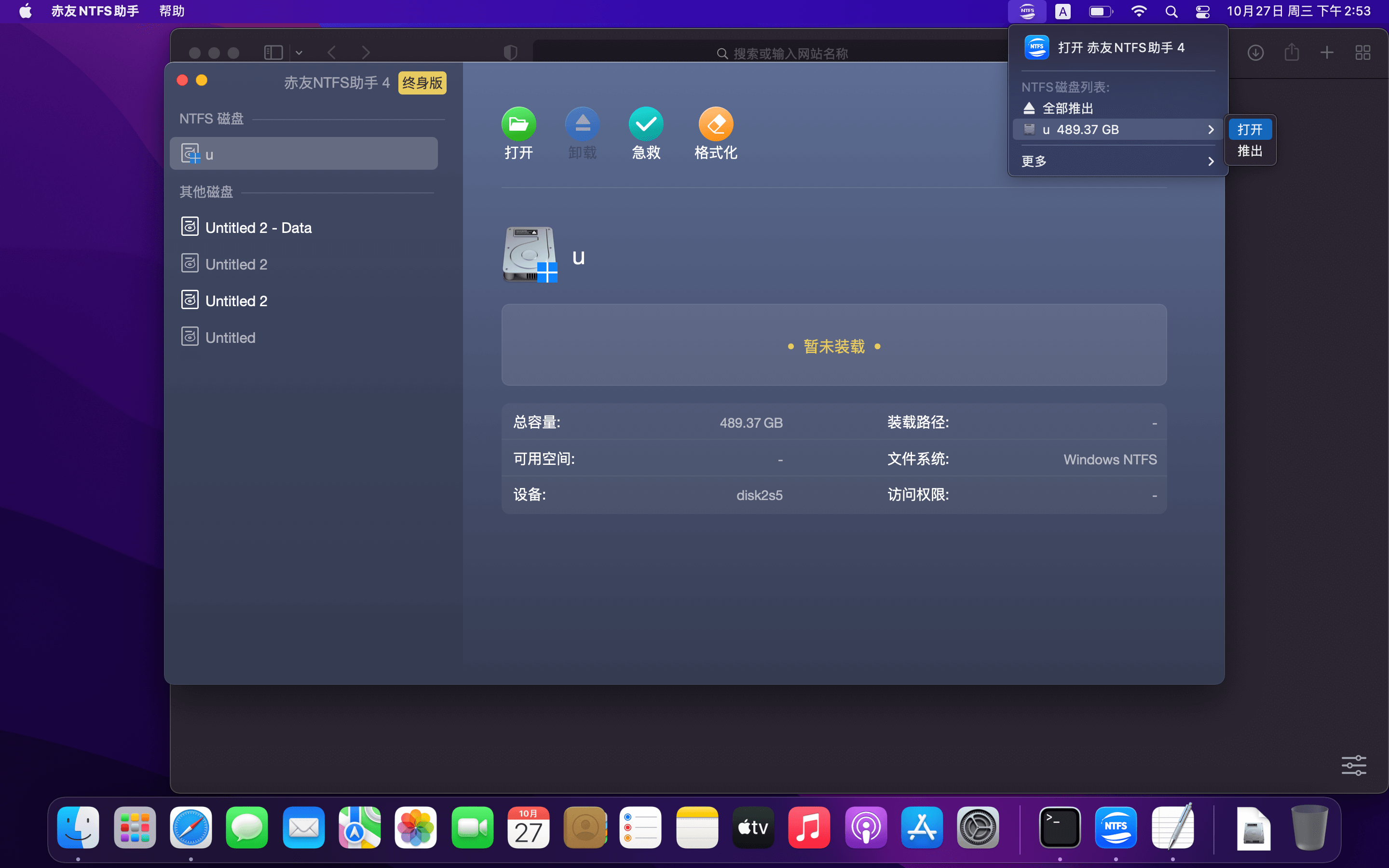
2.安装简单
安装步骤很简单,安装即可使用。
不过需要注意的是,首次安装时,需要重新启动系统;初次下载,还需从软件内打开NTFS格式的硬盘,之后开启电脑就可以立即使用。
如果安装软件后无法以读写方式挂载NTFS硬盘,请按照弹窗提示安装NTFS驱动,并先开启系统扩展。若是M1机型,请按此流程进行安装。
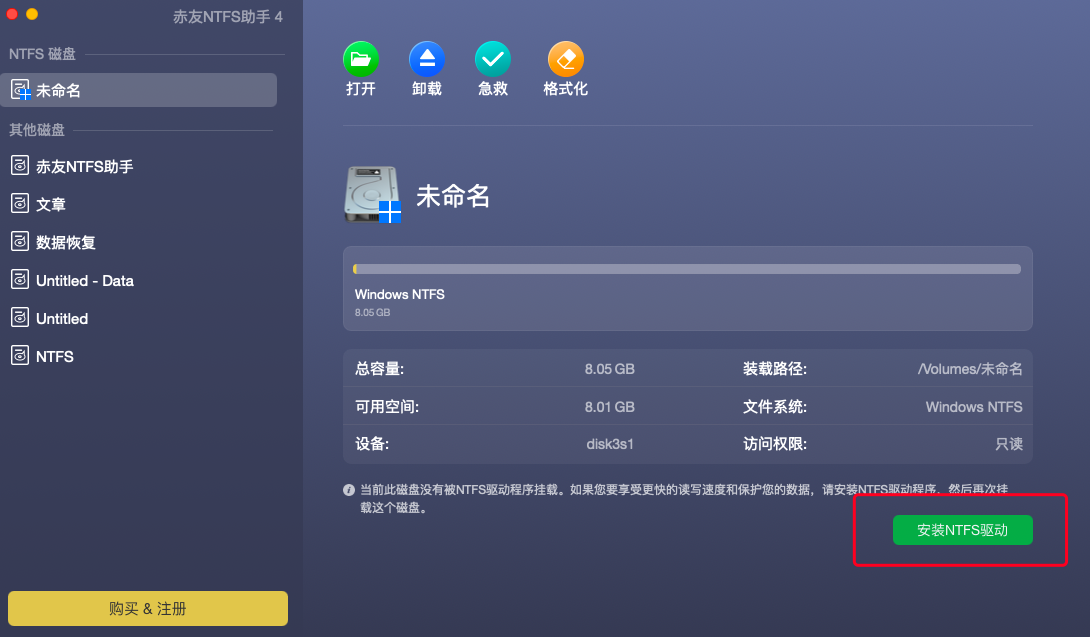
3.读写速度快
读写速度媲美硬盘自身的读写速度,这可以帮助你节约文件传输时间,提高效率。
4.兼容性好
赤友NTFS助手支持MacOS 12(及MacOS 13Beta)及 M1 全系机型,兼容最新MacOS 12 Monterey及其他主流操作系统;也支持希捷、西数、东芝等各类移动硬盘,且对支持的移动硬盘大小无限制。
5.免费试用
如果你有所考虑,可以免费下载试用版,如果满意可以安装基础版。赤友为你提供多种版本,根据自身实际情况选择最适合自己的版本。
6.专业售后
如果遇到其他问题自己无法解决,可以联系官网客服赤友会为你提供专业的技术指导。
想要寻求能解决「Mac移动硬盘无法写入NTFS」问题便捷安全高效的办法,赤友ntfs助手可以成为你的第一选择。
当然,如果你对安全性、便捷性、专业性都没有太大要求,可以选择后两种办法。
第二种:格式化硬盘
这种方法虽然可行,但是会有一定限制。如果硬盘里没有数据或者少量数据已经做了备份,这是可以的;但是如果数据多,就不建议采用这种办法,因为在这过程中,很可能会造成数据的丢失。
第三种:尝试使用开源程序在Mac上挂载 NTFS硬盘
对于没有技术背景的用户而言,最好不要采取这种方式,它复杂且技术门槛较高。
总之,「Mac移动硬盘无法写入」其中的原因有很多,比如硬盘是NTFS啊,接口损坏啊,数据线老化等等......
但是最常见的还是「硬盘格式为NTFS,Mac不可写」,这个时候,就可以借助NTFS for Mac读写工具对硬盘进行读写。

 川公网安备51010702043295
川公网安备51010702043295